※この記事は『Mac Fan 2014年6月号』に掲載されたものです。
Apple製品はトリセツ(マニュアル)を読まなくても使える。だが、トリセツを読むと意外な発見がたくさんある。操作方法だけでなく、Appleの考え方を理解できるのだ。
やはり、Apple製品もトリセツを読む意味が何かあるのではないか?これが今回の疑問だ。
Magic Mouseのデザインが平たい理由
『Mac Fan』という雑誌に連載をさせていただいている身で、お恥ずかしい限りなのだが、先日、iMacの知らなかった機能を発見した。それは、「Safari」を使っているときにMagic Mouseの表面をダブルタップすると、スマートズームが実行されるというものだ。
「今さら気づいたのかよ!」。確かにそのとおりで、ぼんやりしているにも程があると自分でも思う。しかし、言い訳をさせてもらうと「Magic Mouseの表面をタップする」という感覚が自分の中にはなかったのだ。MacBookファミリーを使っている人であれば、トラックパッドの操作法から推測して、この機能にすぐ気づくのかもしれない。
以前から、個人的にMagic Mouseのデザインには問題があると思っていた。それはMagic Mouseの曲面は、自然に手を置くときにはなじむが、力を入れてクリックしたり、マウスを移動するときにはやや平らすぎると感じていたからだ。もう少し曲面が丸いほうが使いやすいのではないかとすら思っていたほどだ。
しかし、このスマートズーム機能を発見したことで、Magic Mouseのデザインが優れたものであることが理解できた。Magic Mouseのデザインは、表面のタップやスワイプすることを狙ったもので、そのためにはできるだけ平面に近いほうがいい。一方で、握るときには曲面であったほうがいい。この絶妙なバランスを取ったデザインだったのだ。

iMacの電源ボタンが見つけづらい理由
こういうAppleデザインに対する誤解は、ほかにもある。よくいわれるのがiMacの電源ボタンの位置だ。背面の下側にあり、通常の着座位置からは目視できない。そのため、電源を入れるときは手探りで押さなければならない。初めてiMacを触る人にとっては電源ボタンを見つけることができず、戸惑うこともあるだろう。中にははっきりと「悪いデザイン」という人もいて、私も少なくとも「いいデザインではない」と思っていた。

しかし、この連載の担当編集が「それは誤解かもしれませんよ」という。その理由は、iMacの取扱説明書を読むと、iMacを使い終わったときは電源を切るのではなくスリープさせることが基本になっていると書かれているからだというのだ。
確かにiMacの取扱説明書を開いてみると、iMacを使い終わったら「iMacをスリープ状態にする」として、スリープの仕方が細かく解説されている。その後に「システムを終了する」という項目があるのだが、「何日もiMacを使わない場合は、システムを終了します」と書かれているのだ。つまり、通常はスリープをするのが基本で、数日以上使わないときのみシステム終了をするように取扱説明書では推奨している。このとおりに使うと、電源ボタンを使う機会はほとんどなくなる。

だからこそ、電源ボタンは視界に入らず探すのも難しいところに置かれているのではないだろうか。ポート類と同じで、必要なとき以外は触ってほしくないとAppleのデザイナーは考えたのかもしれない。こう考えると、電源ボタンの位置は決して悪いデザインではなく、むしろよく考えられたデザインではないかと思えてきた。
トリセツからAppleの思考を読む
昔からApple製品は「トリセツを読まなくても使える」といわれてきた。実際そのとおりであるし、それはApple製品の優秀さを物語っている。しかし、それが当たり前になってしまってトリセツを読まず、つまりAppleの意図を理解せずに不満を感じていることもあるのではないだろうか。
Apple製品を使うためにはトリセツは一度目をとおしておく程度で充分だが、Apple製品を理解するためにはトリセツを読み込んでみるものいいのではないかと思う。
たとえば、2012年10月に登場した「マップ」アプリは、その品質問題で話題となった。では、トリセツにどう書いてあるだろうか。「不正確であったり不完全であったりする可能性があります。…移動時には常識を優先させてください。常に現在の道路状況や標識をよく見て、違う点を解決してください」。
「常識を優先しろ」というのもどうかと思うが、確かにそのとおりなのだ。Googleマップもそうだが地図情報はリアルタイムで更新されるわけではない。3月29日に東京に開通した「新虎通り」(マッカーサー道路)は、4月7日現在Googleマップ、「マップ」アプリともに反映されていない。ある意味当然のことだ。この文言は、マップ登場当時の品質問題を知っているとややユーモラスに読めてしまうが、よく考えてみれば当然のこと。マップ情報を100%信用するほうが「非常識」だろう。

ときに“裏技”にも出会えるAppleのトリセツ
また、最近は気にする人も少なくなってしまったが、携帯電話の高周波暴露についてはかなり詳しく説明されている。これは携帯電話から発する電波により、人体組織が影響を受けたり睡眠などのリズムを壊してしまうのではないかといわれているものだ。現在では、日本を含めほとんどの先進国で規制があり、携帯電話メーカーは高周波がこの規制値以内に収まるように携帯電話を製造している。
もちろん、Appleもこの規制を守り、「頭部に密着した使用」「人体近く(10ミリ)」をシミュレートした環境で規制内に収まるように設計している。しかし、それでも「RFエネルギーへの暴露を減らすために」として、Appleは次のような使い方を推奨している。1つはハンズフリーオプションを使うことだ。これは付属のヘッドフォンや内蔵のスピーカフォンを使うというもの。

また、この点が重要だが、「iPhoneを持ち運ぶときは、暴露レベルが検査時レベルになるように、人体から10ミリ以上離してください」とされている。つまり、シャツの胸ポケットに入れて持ち歩くことは考え直したほうがいいということだ。また、金属が使われているバンパーやケースを使った場合は、高周波への影響があり保証されていない変化をする可能性があるともされている。
Apple製品のトリセツは意外に細かく書かれているので、一度読んでみると意外な発見があるだろうし、面白いTipsを見つけられると思う。たとえば、一部の人の間で知られていた「中国語手書きキーボードをオンにしておくと、日本語の漢字も手書き入力できる」という裏技もちゃんとトリセツには書いてあった。
Apple製品のトリセツは、AppleのWebサイトにあり、PDF書類となっているので、ダウンロードしてiPhoneかiPadのiBooksに登録しておくと便利だろう。時間がある際の読み物として、おすすめしたい。
著者プロフィール

牧野武文
フリーライター/ITジャーナリスト。ITビジネスやテクノロジーについて、消費者や生活者の視点からやさしく解説することに定評がある。IT関連書を中心に「玩具」「ゲーム」「文学」など、さまざまなジャンルの書籍を幅広く執筆。


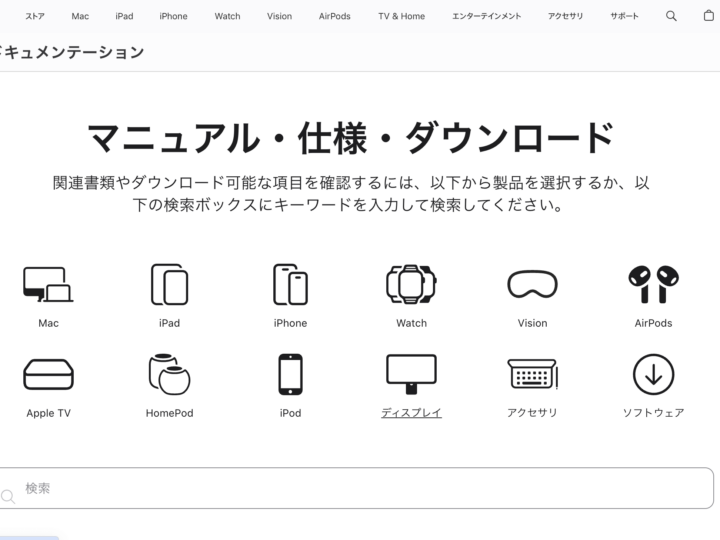

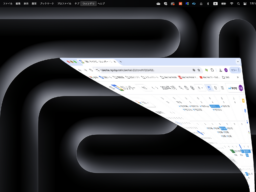



![フリーアナウンサー・松澤ネキがアプリ開発に挑戦![設計編]【Claris FileMaker選手権 2025】](https://macfan.book.mynavi.jp/wp-content/uploads/2025/06/C5A1875_test-256x192.jpg)